Ca de configurare a sistemului de declanșare
Sistemul de lansare configurat în mai multe moduri.
După o msconfig alerga
Configurația sistemului poate fi deschis prin utilizarea msconfig de comandă, iar pentru aceasta, executați aplicația făcând clic pe Executare de pe tastatura simultan tasta WIN + R.

Aceasta va deschide o fereastră numită Run care se potrivește comanda msconfig, și cum să MSCONFIG executați pentru a apăsa butonul OK.
Prin Panoul de control
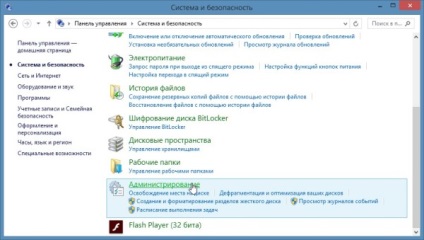
O fereastră se va deschide numit Administration.
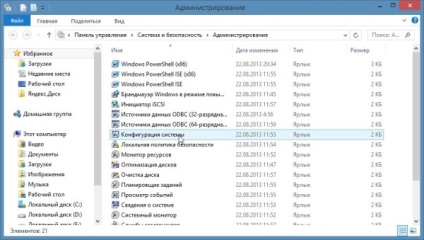
În această fereastră, vom găsi punctul de configurare a sistemului și deschideți-l. Îndreptați cursorul la elementul și faceți clic pe butonul din dreapta al mouse-ului, și apoi selectați elementul Open din meniul contextual.
Configurarea configurația sistemului pentru Windows
Configurația sistemului este format din 5 file numite General, Boot, Servicii, punere în funcțiune, service.
Pe prima filă din opțiunile de configurare pentru sistemul afișează start-up. Pentru a ști ce să aleagă, ia în considerare lansarea lor în detaliile de configurare a sistemului. Configurația generală a sistemului, există trei moduri de a începe.

pornire normală
Dacă alegeți să rulați o configurație de sistem regulat, care a venit cu computerul va rula toate programele care sunt pe de pornire și toate aplicațiile Windows. După instalare este cel mai bine pentru a merge cu acest mod de a Selective Startup cu sistemul pentru a rula doar programul ales, aplicații și servicii Windows.
pornire de diagnosticare
În același timp început va rula doar aplicații și servicii de bază pentru Windows. Această metodă nu este recomandată pentru a utiliza utilizatorii neexperimentați, deoarece nu toată lumea este în măsură să lanseze serviciile necesare, după caz. Porniți computerul în acest mod se poate dezactiva serviciile și aplicațiile pe care le vor fi necesare pentru a reveni la modul normal sau selectiv, și va trebui să le înceapă să stabilească configurația sistemului.
pornire selectivă
În același timp început va rula doar aplicații și servicii de bază, precum și aplicațiile selectate, servicii și programe.
Pe această filă în Descărcarea de configurare sistem prezinta toate sistemele instalate pe computer, iar curentul și este încărcat implicit marcate.
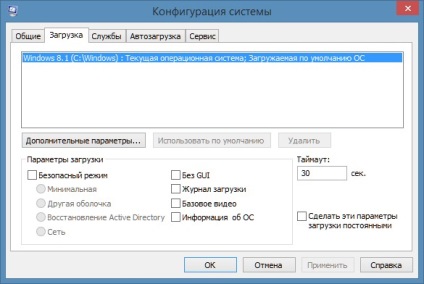
Pe această filă, puteți seta modul pentru siguranță că, după repornirea calculatorului a început în Safe Mode. Puteți rula modul de siguranță în patru variante.
minim
În acest mod, sistemul va porni numai serviciile de sistem necesare, fără a avea acces la Internet.
un alt coajă
În acest mod, deschideți un prompt de comandă și executați serviciile de sistem necesare, fără a avea acces la Internet.
Restabilirea serviciului Active Directory
În acest mod, sistemul va porni numai serviciile de sistem necesare și Active Directory.
În acest mod, sistemul va începe numai serviciile de sistem necesare și să ofere acces la Internet.
De asemenea, pe această filă, a pus o căpușă împotriva elementul pe care doriți, puteți dezactiva sau activa:
Mai mult, puteți deschide o fereastră suplimentară, făcând clic pe butonul Mai multe opțiuni din această filă.
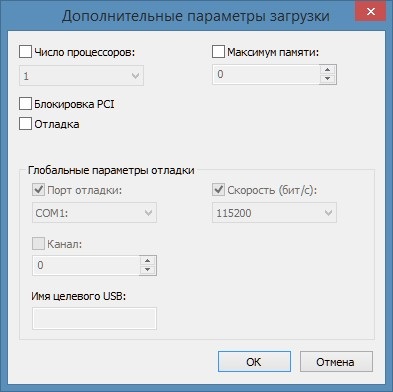
În fereastra care a numit Boot Opțiuni avansate, puteți seta unii parametri.
- Numărul de procesoare - indică modul în care trebuie utilizat in mai multe procesoare în timpul pornirii sistemului.
- Maxim de memorie - specifică cantitatea maximă de memorie fizică care urmează să fie folosite la următoarea pornire a sistemului. Deoarece sistemul în sine folosește memoria implicită la maxim nu este recomandat să instalați memoria nu putea suporta msconfig maximă și expune nu mai mult de 4 GB.
- blocare PCI - interzice redistribuirea resurselor de intrare-ieșire I / O și întrerupe IRQ PCI autobuz local, și stocate în BIOS.
- Debug - include porturi la nivel mondial parametri de depanare în modul kernel.
Această filă afișează toate serviciile Windows și starea acestora și anume aceștia lucrează sau nu.

pornire
Această filă afișează toate programele care pornesc automat cu sistemul.
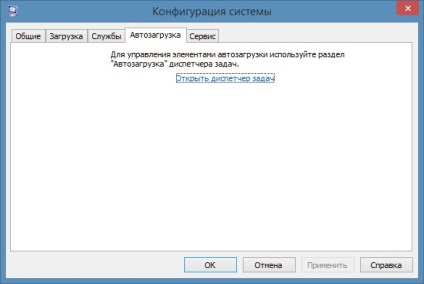
Începând cu Windows 8 sistem de operare pentru ușurința de configurare a sistemului de auto-încărcare a fost mutat la Task Manager.
Această filă afișează o listă de aplicații care rulează în timpul pornirii sistemului.

Fiecare aplicație are o scurtă descriere a ceea ce este aveți nevoie, și puteți vedea unde se află aplicația. După selectarea aplicația dorită poate începe făcând clic pe butonul Start și se va deschide.